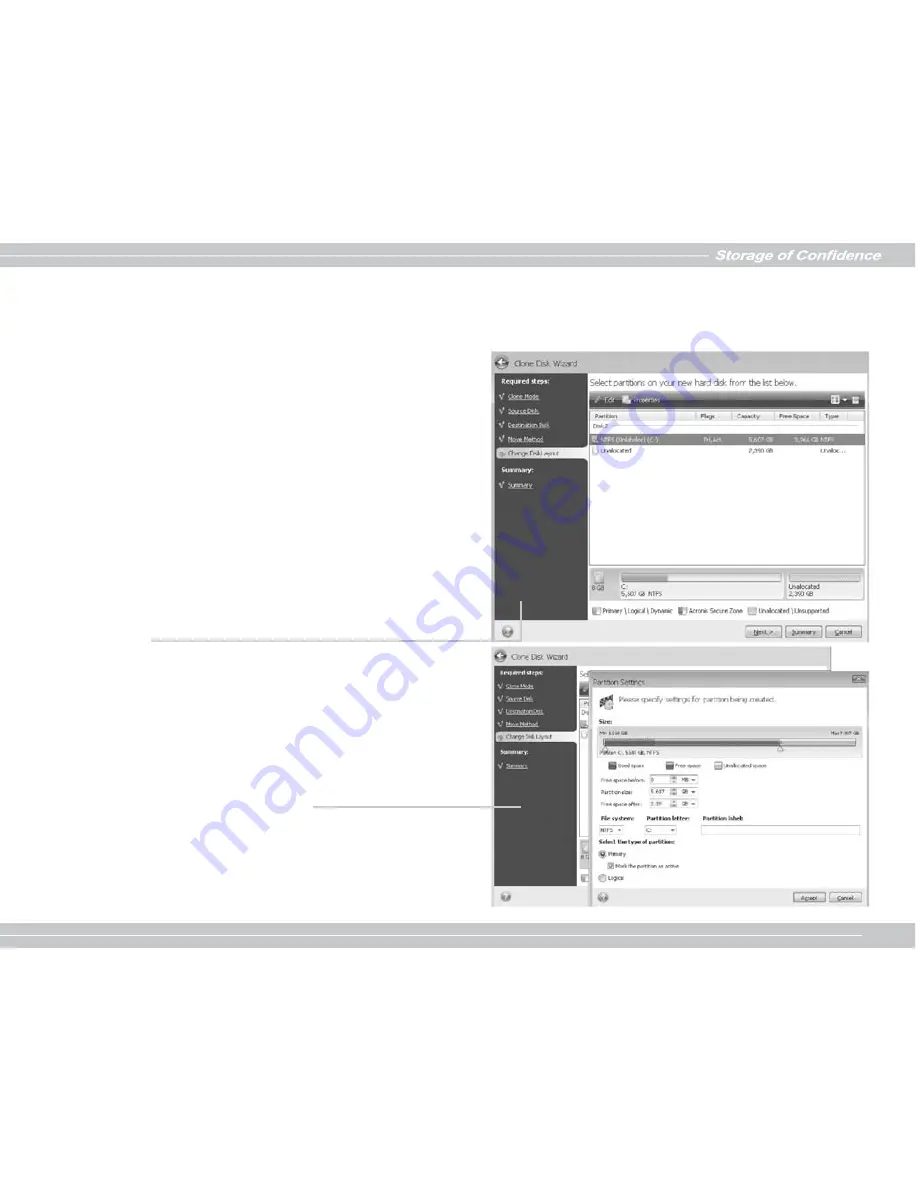
127
overførsler, da de efterlader masser af ikke-tildelt plads på den nye disk. Når du bruger "som de er", overfører Acronis True Image HD
ikke-understøttede og beskadigede fil-systemer.
Hvis du overfører data proportionelt, udvides hver partition i henhold til
partitionerne på de gamle og nye diske.
FAT 16 partitioner udvides ikke så meget som andre, da de har en
begrænsning på 4GB.
Afhængig af den valgte kombination, går du videre til enten kloning-
oversigt-vinduet, eller til Ændre disk-layout trinnet (se nedenfor).
2.3.6 Kloning med manuel partitionering
Billedet nedenfor viser det nye disk-layout. Sammen med
harddisknummeret, kan du se diskkapacitet, mærke, partition og fil-
systemoplysninger. Andre partitionstyper, herunder primære, logiske og
ikke-tildelt plads er markeret med forskellige farver.
Først skal du vælge den partition, som skal have ændret størrelse,
og klik herefter på Edit (Rediger) knappen på værktøjslinjen. Dette vil
åbne Partition Settings-vinduet, hvor du kan ændre størrelsen på og
flytte partitionen.
Du kan gøre dette ved at indtaste værdier i Free space before (Ledig
plads før), Partition size (Partitionsstørrelse), Free space after (Ledig
plads efter) felterne, ved at trække på selve partitionslinjen.
Hvis markøren bliver til to lodrette linjer ved pile til højre og venstre, så
står den på partitionslinjen, og du kan trække den for at forstørre eller
formindske partitionsstørrelsen. Hvis markøren bliver til fire pile, så
peger den på partition, og du kan flytte den til højre eller venstre (hvis
der er ikke-tildelt plads i nærheden af den).
Når du har angivet den nye placering og størrelse, skal du klikke på
Accept (Accepter). Herefter går du videre til Skift disk-layout vinduet.
Du skal måske ændre mere på størrelserne og placeringen, før du
opnår det ønskede layout.
Содержание px-128m2s
Страница 1: ...Storage of Confidence 03 Storage of Confidence Quick Installation Guide...
Страница 12: ...011 Storage of Confidence 011 1 2 2 RESET 2 3 2 3 1 2...
Страница 13: ...012 Storage of Confidence 012 2 3 2 2 3 3...
Страница 15: ...014 Storage of Confidence 014 2 3 6 FAT16 4GB...
Страница 16: ...015 Storage of Confidence 015 2 3 7 jumper Acronis True Image HD...
Страница 27: ...026 1 2 2 2 RESET 2 3 2 3 1 1 1 2...
Страница 28: ...027 2 3 2 2 3 3...
Страница 29: ...028 2 3 4 OK 2 3 5 Acronis True Image HD Acronis Disk Director Suite...
Страница 30: ...029 Acronis True Image HD FAT 16 4GB 2 3 6 2 4...
Страница 31: ...030 2 3 7 Acronis True Image HD...
Страница 76: ...075 2 1 1 2 2 2 RESET 2 3 2 3 1 Clone Mode Clone Disk Wizard...
Страница 77: ...076 Summary 2 3 2 Source Disk 2 3 3 Destination Disk...
Страница 78: ...077 2 3 4 Confirmation OK 2 3 5 Move Method Acronis True Image HD As is Proportional Manual as is...
Страница 80: ...079 Accept Change disk layout 2 3 7 Proceed Proceed Acronis True Image HD Cancel...
Страница 139: ...138 2 1 1 2 2 2 RESET 2 3 2 3 1 Clone Clone Mode...
Страница 140: ...139 2 3 2 2 3 3...
Страница 141: ...140 2 3 4 OK 2 3 5 Acronis True Image HD As is Proportional Manual as is Acronis Disk Director Suite...
Страница 143: ...142 Accept 2 3 7 Proceed Proceed Acronis True Image HD Cancel o...
Страница 144: ...143...
Страница 145: ...144...
Страница 146: ...Storage of Confidence 02 P N 7 A...
















































